如何在虚拟机中安装Windows 2.x
1、点击“创建新的虚拟机”,选择“自定义”,点击下一步

2、直接 ”下一步“

3、选择”稍后安装操作系统“,下一步

4、选择”其他“ ---”Ms-Dos“ --- ”下一步“

5、后面自定义路径,名称后,一直”下一步“到按钮变成”完成“

6、最后选择”自定义“,添加”软盘驱动器“,选择dos镜像,选择”关闭“---”完成“

1、看到此界面后,一直按”Enter“键

2、看到此界面后,选择“虚拟机”-“设置”-“软盘驱动器”中,切换软盘,一直到进度条走完
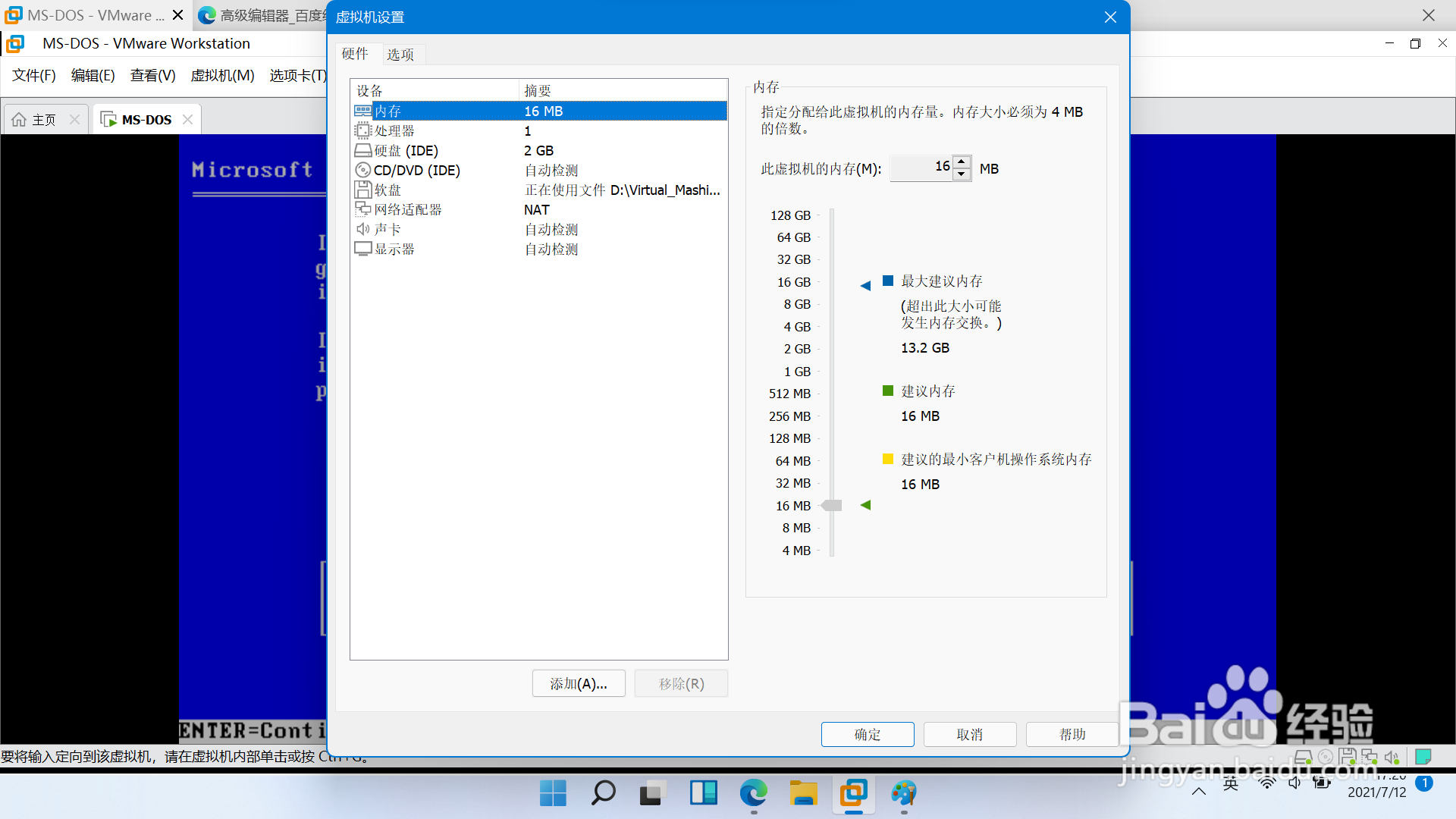
3、然后,在第二步的界面,取消最上面的两个勾,按“确定”,按两次”Enter“键,重启
4、到此时,dos就安装好了,后面就因镜像而异,一步一步像前面一样安装Windows 2.0。至此,安装结束。
声明:本网站引用、摘录或转载内容仅供网站访问者交流或参考,不代表本站立场,如存在版权或非法内容,请联系站长删除,联系邮箱:site.kefu@qq.com。
阅读量:109
阅读量:95
阅读量:105
阅读量:150
阅读量:43